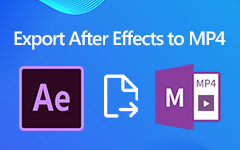Videoszűrő - 8 legjobb videószűrő alkalmazás számítógépéhez és mobiltelefonjához
Nem számít, hogy vlogger vagy teljes munkaidős videoprofesszor, egy jó videószűrő alkalmazás segítségével csodálatos videókat készíthet. Hogyan választhatja ki a legmegfelelőbbet a különböző eszközök számára? Nehéz lehet kiválasztani egy kívántat a Google hosszú listájáról. A cikk összeállítja a top 8 listáját video szűrő és effekt alkalmazásokat Windows, Mac, iOS és Android eszközökhöz. Csak tudjon meg többet a funkciókról és nézze át, hogy az Ön igényeinek megfelelően kapja meg a kívánt terméket.
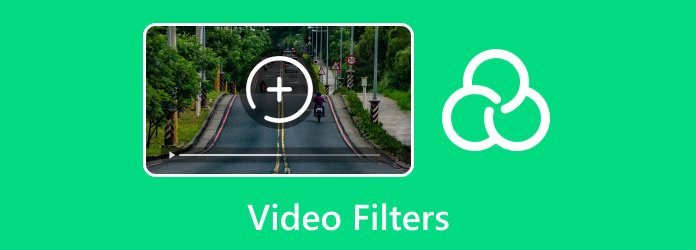
1. rész: A legjobb videószűrő program Windows és Mac számára
Tipard Video Converter Ultimate egy sokoldalú videószűrő és effektus alkalmazás, amely lehetővé teszi a kívánt szűrő alkalmazását a videofájlokhoz. A tucatnyi videószűrő mellett lehetővé teszi a videók kontrasztjának, telítettségének, fényerejének, árnyalatának és egyéb alapvető effektusok könnyed beállítását is. Azonnal megtekintheti az előnézetet, és könnyedén kiválaszthatja a kívánt képet.
- 1. Azonnal alkalmazza a videó szűrőket és effektusokat az összes videó formátumra.
- 2. Válasszon több tucat videószűrő közül, és módosítsa a videóeffektusokat.
- 3. Konvertálja a videókat a kívánt szűrőkkel a videókhoz, és még az eszköz előre beállított beállításaihoz is.
- 4. Videoszűrők alkalmazásakor adjon hozzá vízjelet, hangot, sőt feliratokat is.
A szűrő alkalmazása videofájlokra PC-n és Mac-en
Indítsa el a videoszűrő programot, miután telepítette a programot a számítógépére. Kattints a Fájlok hozzáadása menü a felső szalagon a szerkeszteni kívánt videók hozzáadásához. Alternatív megoldásként húzhatja a videofájlokat a könyvtár területére, hogy közvetlenül importálja őket.

Miután betöltötte a videofájlt, kattintson a gombra szerkesztése gomb egy bűvös sáv ikonnal az indexkép mellett. Miután megjelenik a videószerkesztő ablaka, lépjen a Hatások és szűrők fülre, és görgessen lefelé, hogy megtalálja a kívánt videoszűrőt a Szűrők szakasz.

Válassza ki a kívánt szűrőt, és az előnézeti panelen láthatja a hatást. Ezenkívül a bal oldalon beállíthatja a videó szűrőt, amíg el nem éri a kívánt hatást. Kattints a OK gombot, és válassza a Jelentkezzen mindenkinek opció hozzáadni a videoszűrőt kötegelt összes videóhoz.

Kattintson az Összes konvertálása opciót a jobb felső sarokban a profil párbeszédpanel megnyitásához Menj a videó fülre, és válassza ki a megfelelő videoformátumot és felbontást. A mappa ikonra kattintva állítsa be a célmappát. Csak kattintson a gombra Összes konvertálása gombra kattintva mentheti a videókat videoszűrővel.

Megjegyzések: Ez nem csak lehetővé teszi, hogy kiváló minőségű szűrőket helyezzen el a videókra, hanem könnyedén konvertálja azokat eszközformátumokká, például 4K MP4, iPhone, Samsung telefon és más eszközökre.
2. rész: A legnépszerűbb videószűrő alkalmazások iPhone-hoz
Top 1: iMovie
iMovie az iOS számára jó kezdőpont a kezdők számára a videószűrők alkalmazásához. Teljesen ingyenesen használható a legújabb iPhone és iPad készülékekhez. Ráadásul nem tartalmaz semmilyen korlátozást, például vízjeleket vagy AD-eket.
Érvek
- 1. Biztosítson ingyenes video szűrőket.
- 2. Kínáljon több testreszabható szűrőt.
- 3. Adjon meg alapvető videoszerkesztő eszközöket.
Hátrányok
- 1. A videószűrő alkalmazáshoz iOS 13.4 vagy újabb verzió szükséges.
- 2. Csak tíz videószűrő létezik.
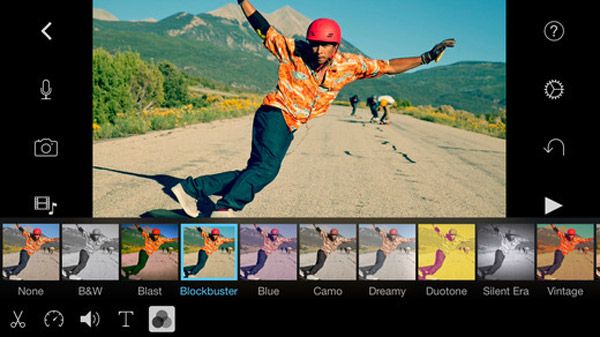
Top 2: Magisto
A Magisto egy videoszűrő alkalmazás okos telefonokhoz. Ez automatikusan átalakítja a fényképeket és videókat egy fantasztikusan szerkesztett filmvé, kiegészítve a választott zenével, hűvös grafikákkal és szűrőkkel.
Érvek
- 1. Hozzon létre vonzó videókat mobilon.
- 2. Tartalmazzon kiterjedt videoszűrőket.
- 3. Dolgozzon minden olyan eszközön, amely iOS 12 vagy újabb rendszert futtat.
Hátrányok
- 1. Elõfizetõ a szolgáltatásra feliratkozni.
- 2. A videószűrő alkalmazás nagy.
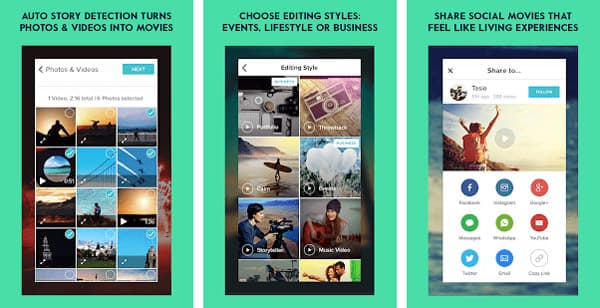
3. rész: A legnépszerűbb videoszűrő alkalmazások Android telefonhoz
Legjobb 1: Quik
A Quik az egyik legjobb videószűrő alkalmazás az Android számára, amely képes elemezni a videót a kívánt videószűrőkkel, kerettel és még sok más effektussal. Sőt, könnyedén képes felvételeket készíteni a GoPro felvételeiről.
Érvek
- 1. Alkalmazzon ingyenes videoszűrőket.
- 2. Tartson be több mint 20 lenyűgöző hatású szűrőt.
- 3. Támogassa a közös videoformátumokat.
Hátrányok
- 1. A technikai hozzáértés számára túl egyszerű szűrőket alkalmazni.
- 2. Hiányzik a fejlett funkciók és a testreszabási lehetőségek.
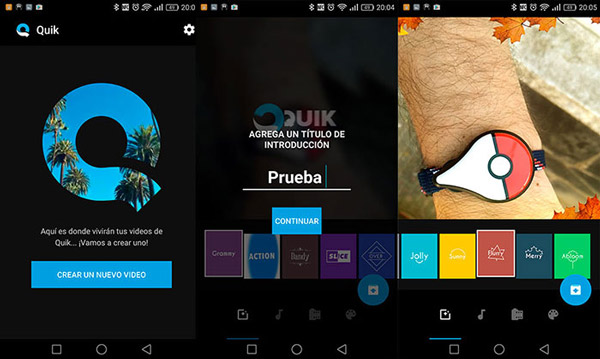
Top 2: Artisto
Az Artisto egy dedikált videoszűrő alkalmazás Android-eszközökhöz. Lehetővé teszi ingyenes szűrők cseréjét hirdetésekkel. Ha ingyenes lenyűgöző vizuális effektusokat szeretne létrehozni, jó lehetőségnek kell lennie.
Érvek
- 1. Készítsen videót szerkesztés céljából az Android telefonokról.
- 2. Adja hozzá a kívánt videoszűrőt egyetlen érintéssel.
- 3. Kínáljon rengeteg kiváló minőségű szűrőt videókhoz.
Hátrányok
- 1. Az alkalmazáson belüli hirdetések idegesítőek.
- 2. A hirdetések eltávolítására nincs mód.
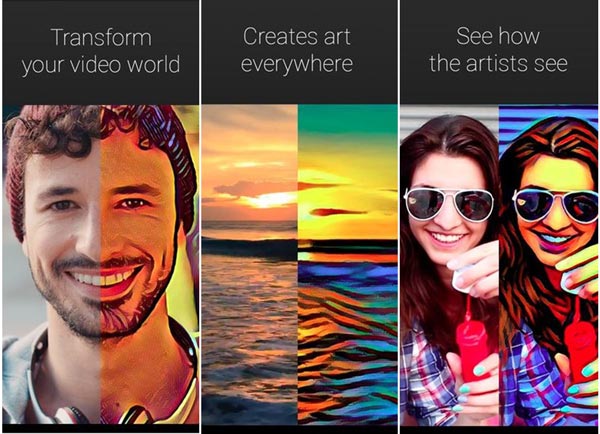
4. rész: A legjobb 3 videoszűrő alkalmazás online
Top 1: Clideo
Clideo egy online videószerkesztő valamint egy online videoszűrő alkalmazást. Lehetővé teszi, hogy szűrőket helyezzen el a videókra, és a fájlokat bármilyen más videó formátumba konvertálja könnyedén, mint az Ön igényét.
Érvek
- 1. Adjon szűrőket a különböző csatornákról érkező videókhoz.
- 2. Tekintse meg a kívánt szűrőket az online videóhoz.
- 3. Könnyen használható extra szoftver letöltése nélkül.
Hátrányok
- 1. Ez nem teljesen ingyenes, és előfizetéset kér.
- 2. Lassítja a számítógépet a CPU-fogyasztással.
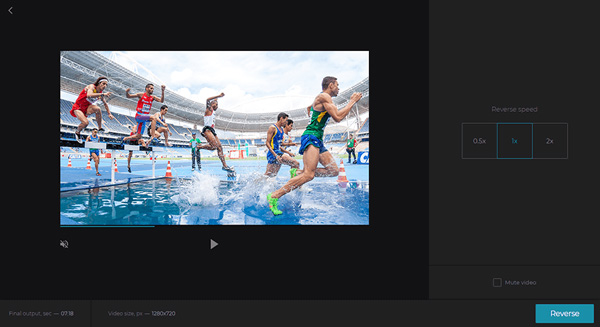
Top 2: Kapwing
A Kapwing egy másik webalapú videószűrő alkalmazás. Az alapvető videoszerkesztő eszközök mellett számos szűrőt kínál, hogy könnyedén hozzon létre egyedi effektusokat online videók, képek és akár GIF fájlok számára.
Érvek
- 1. Töltsön fel videót közvetlenül a merevlemezről vagy az URL-ről.
- 2. Könnyen kínál széles körű videoszűrőket és effektusokat.
- 3. A kívánt szűrőkkel rendelkező videók előnézete online.
Hátrányok
- 1. Jelentkeznie kell adataival.
- 2. Flash telepítést igényel a számítógépéhez.
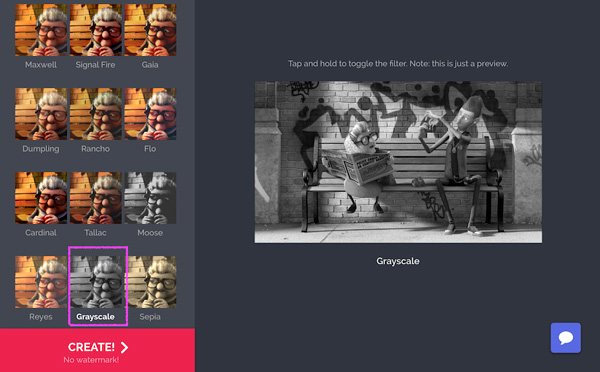
A 3. legjobb: VEED
A VEED egy másik online videoszűrő alkalmazás videohirdetések és egyéb effektusok létrehozására. Segítségével feltölthet egy videoklipet, és számos állítható szűrőt alkalmazhat online, feliratokat adhat hozzá, együttműködhet projektekben és így tovább.
Érvek
- 1. Különböző típusú videoszűrőket biztosítson ingyenesen.
- 2. Szűrők alkalmazásakor őrizze meg az eredeti videó minőségét.
- 3. Konvertálja a kívánt videót szűrőkkel GIF formátumba.
Hátrányok
- 1. Vízjelet ad a videóhoz. (Akarni távolítsa el a vízjelet a videóból?)
- 2. A videoszűrők korlátozottak.
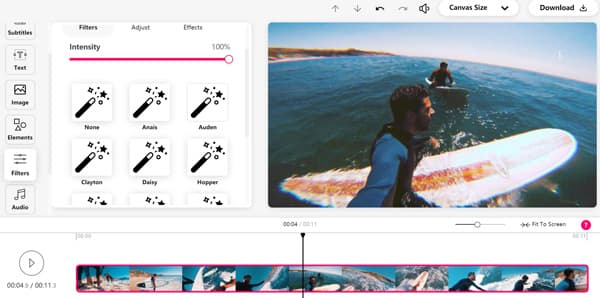
5. rész: GYIK a legjobb videószűrő alkalmazásokról
Alkalmazhatok különböző videószűrőket ugyanarra a videóra?
Egy videószűrőt alkalmazhat egy videóhoz az összes fenti videószűrő alkalmazáshoz. De a Tipard Video Converter Ultimate segítségével feloszthatja a videót különböző részekre, alkalmazhatja a különböző szűrőket az egyes részekre, és ennek megfelelően egyesítheti őket egybe.
Mi a legjobb módszer a video szűrők kiváló minőségű alkalmazására?
Az online videoszűrő alkalmazások és az okostelefonok korlátozzák a felbontást, amikor magas színvonalú videoszűrőt kell alkalmazni, akkor inkább vegye figyelembe a Windows és a Mac szakma programját.
Hogyan alkalmazzuk az azonnali videószűrőt könnyedén?
A videószűrő alkalmazással könnyedén alkalmazhatja az azonnali videószűrőket, mint például a VSCO és a Snapchat. Természetesen a webkamerát Windows és Mac rendszeren is használhatja a kívánt szűrők és effektusok könnyű alkalmazásához.
Következtetés
A cikk nyolc legjobbat oszt meg videoszűrő alkalmazások Windows, Mac, iPhone és Android készülékekhez. Vonzó videók készítése minden eddiginél nehezebb. A videószűrők jó ötlet egyedi hatások létrehozásához. Például a Tipard Video Converter Ultimate nemcsak egyszerűen használható, hanem széles körű videoszűrőt is tartalmaz Windows és Mac rendszeren. Ha bármilyen kérdése van a legjobb videószűrő alkalmazásokkal kapcsolatban, megjegyzést tehet a cikkben.